win10下载安装教程
- 分类:Win10 教程 回答于: 2023年05月04日 09:15:40
有网友使用的win10系统电脑出现了故障,经检测后需要重装下载安装系统。但是自己是新手没有重装系统的经验,咨询,如何下载安装win10,下面小编就来教大家win10下载安装教程。
工具/原料:
系统版本:win10专业版
品牌型号: 联想ThinkPad E14 酷睿i5
软件版本:咔咔装机工具v3.1.329.319 & 口袋装机工具v3.1.329.319 & 装机吧装机工具v3.1.329.319
方法/步骤:
方法一:使用咔咔装机工具重装win10系统
1、下载安装咔咔装机软件,打开运行,点击在线重装。
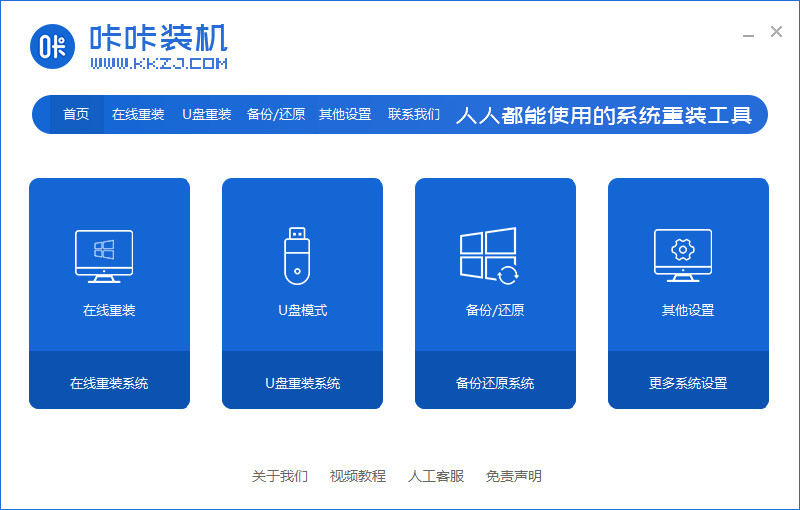
2、选择要安装的系统版本,点击下一步。

3、等待收集系统镜像、设备驱动等资源。
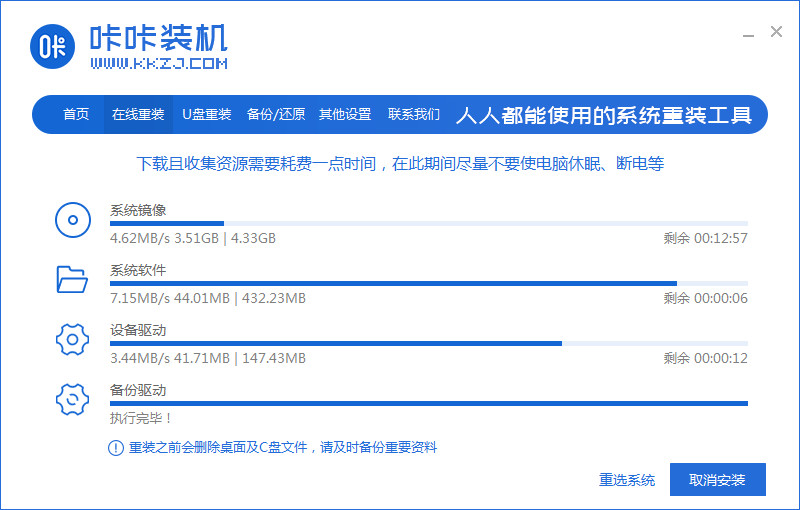
4、等待部署系统安装环境。
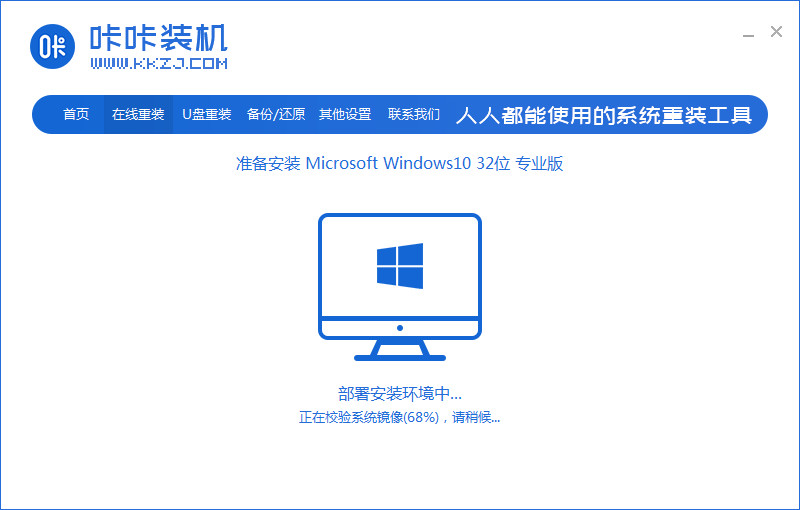
5、待提示安装环境部署完成后,点击立即重启。
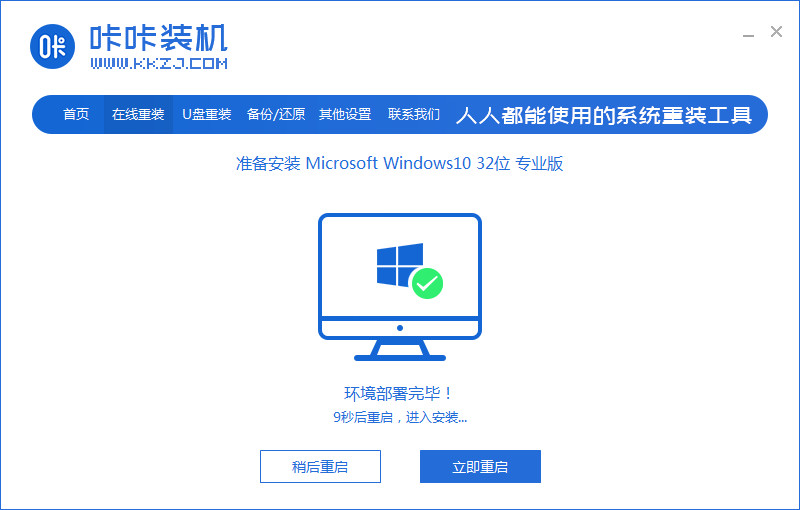
6、进入启动管理器界面,选择第二项,回车。
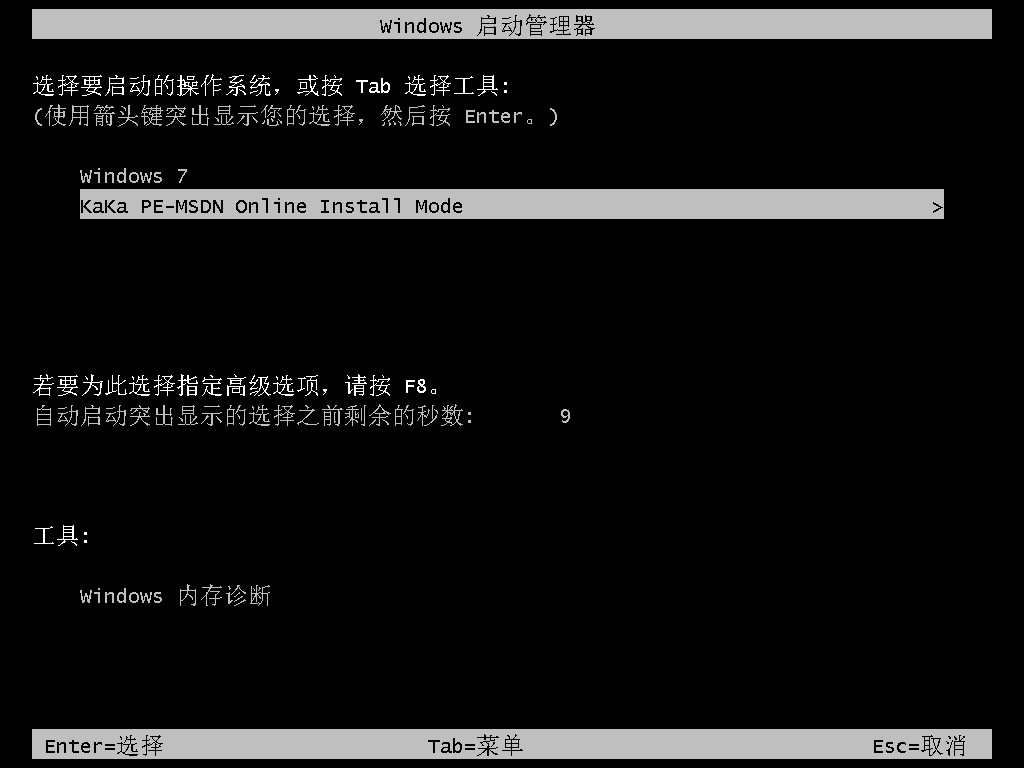
7、等待系统自动安装。
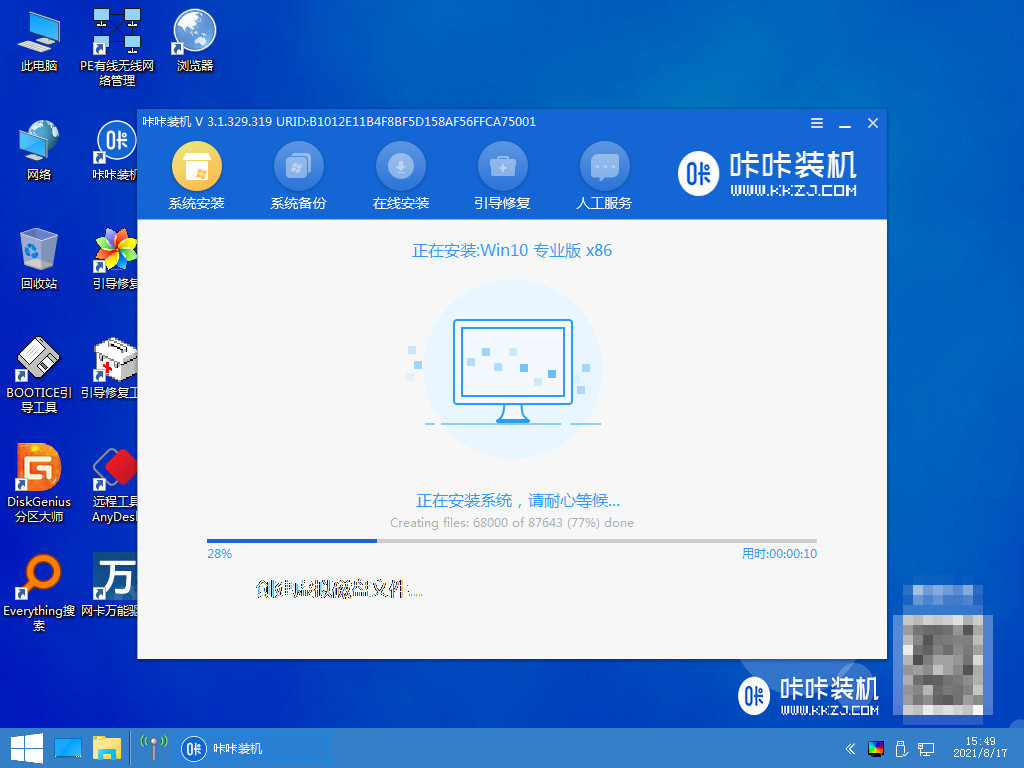
8、提示系统安装完成后点击立即重启。
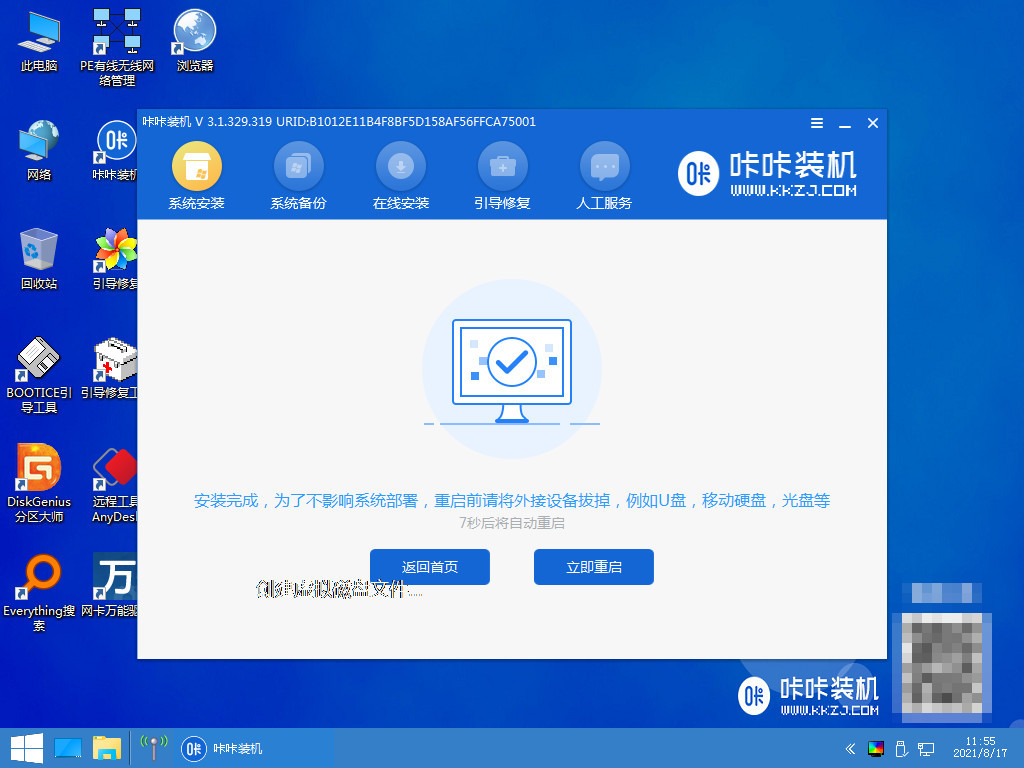
9、等待系统重启中。
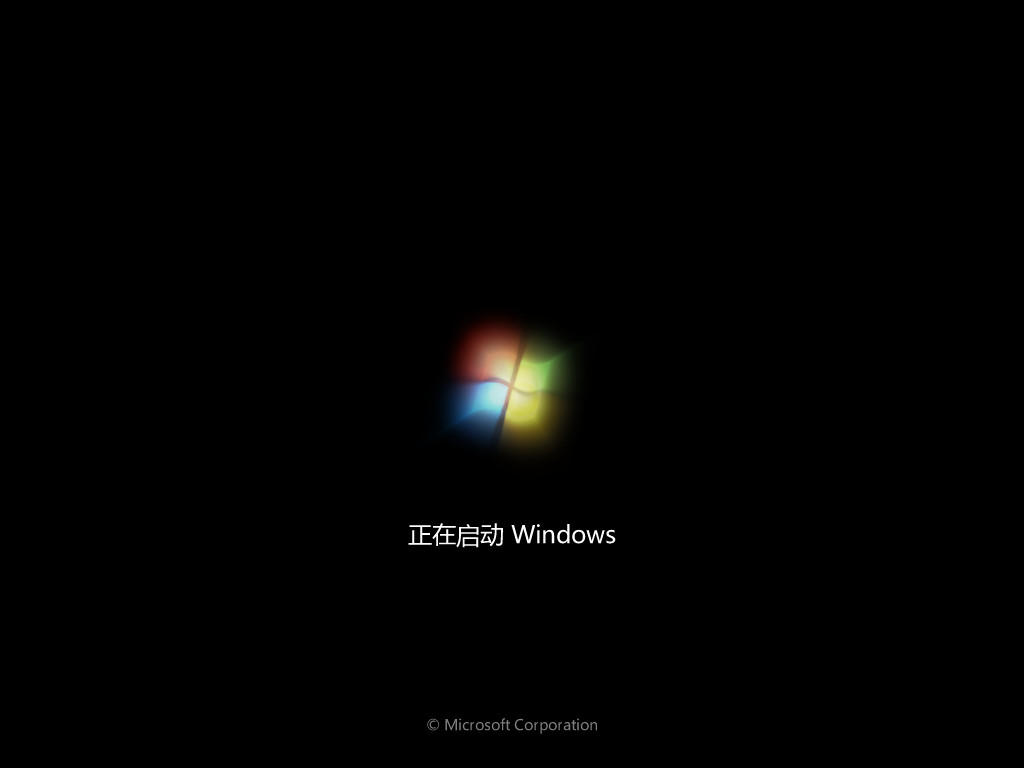
10、重启完成后进入系统桌面,安装完成。
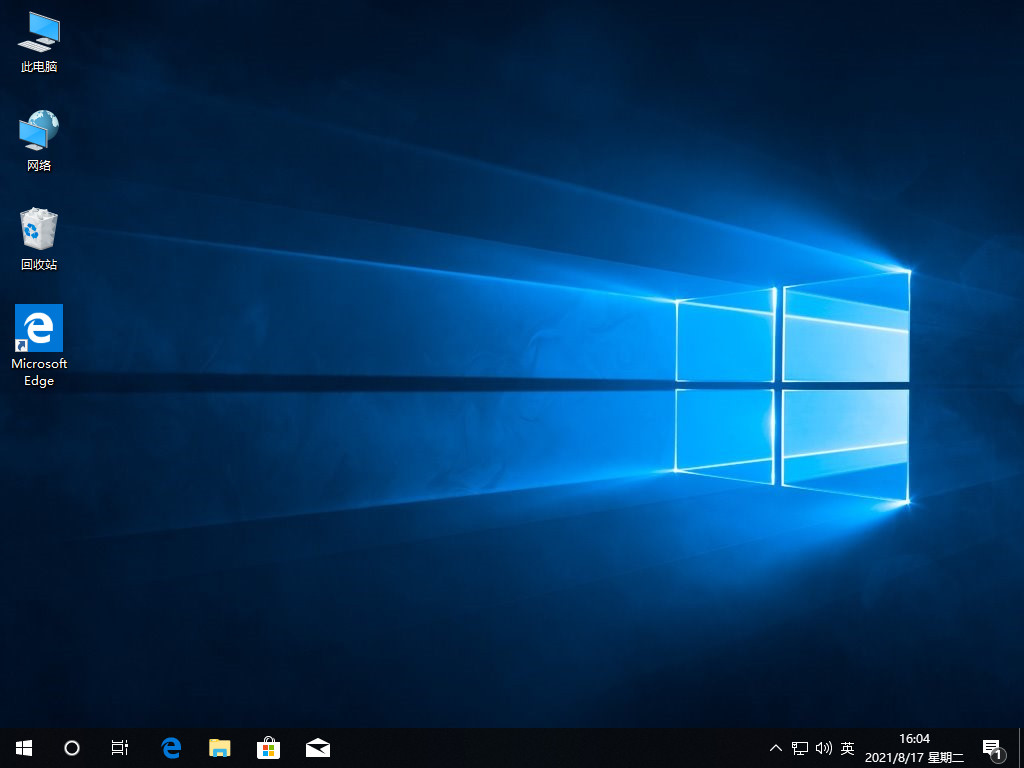
方法二:使用口袋装机工具重装win10系统
1、首先下载安装并运行口袋装机软件,点击在线重装选项。
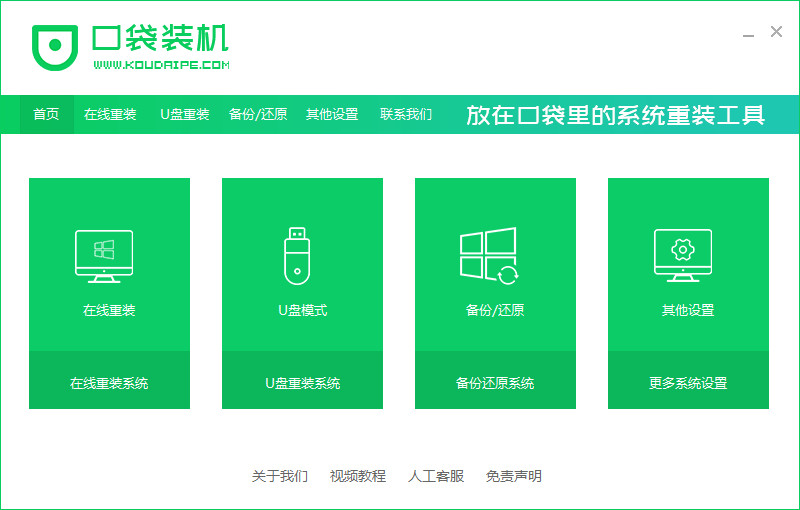
2、选择好要安装的系统版本,点击下一步。
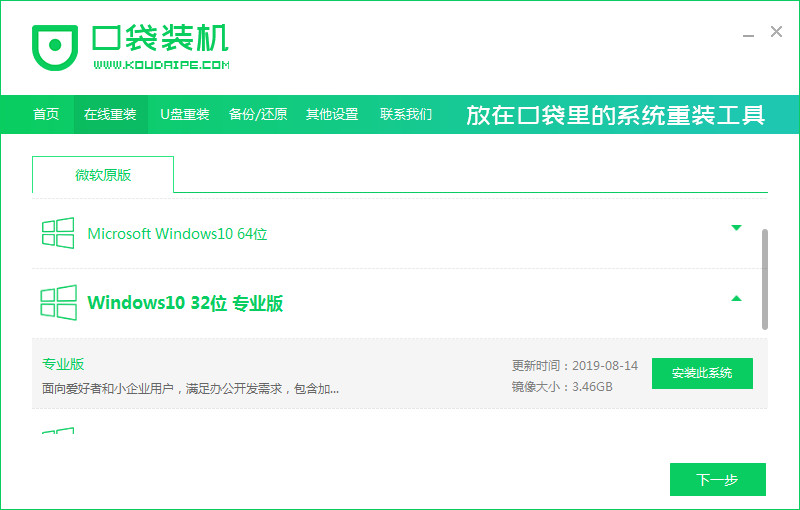
3、等待下载系统镜像、系统软件等资源。
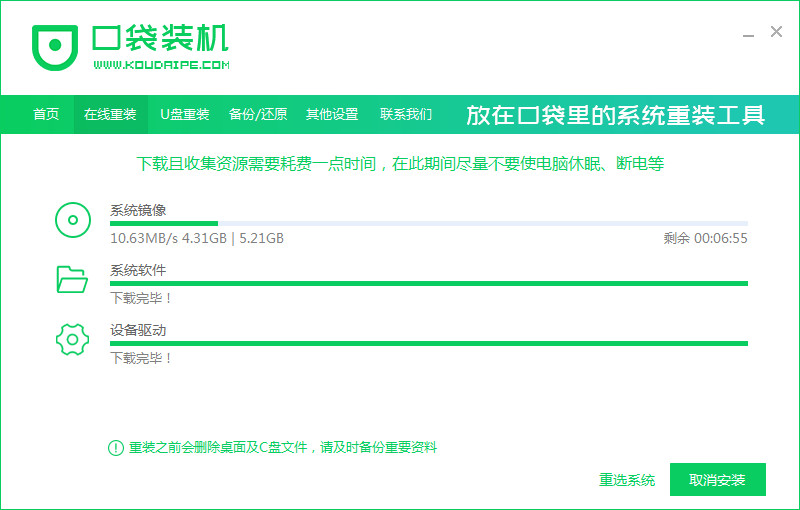
4、等待系统安装环境部署完毕后,点击立即重启。
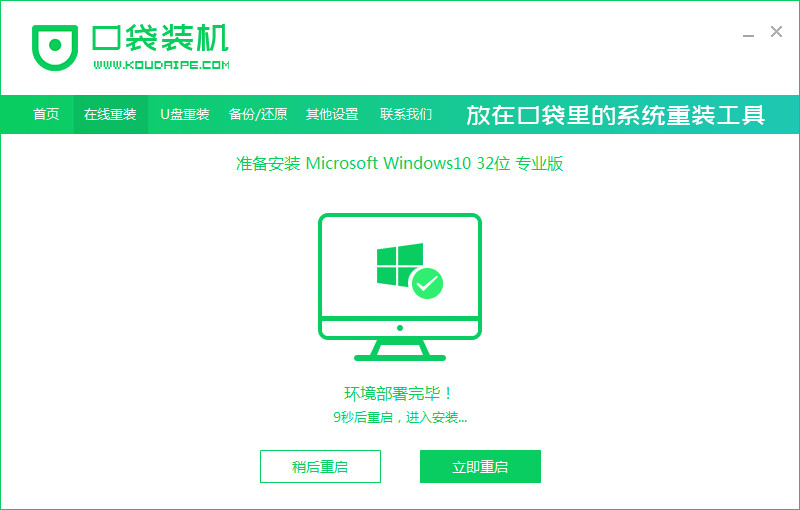
5、进入启动管理器界面,选择第二项,回车。
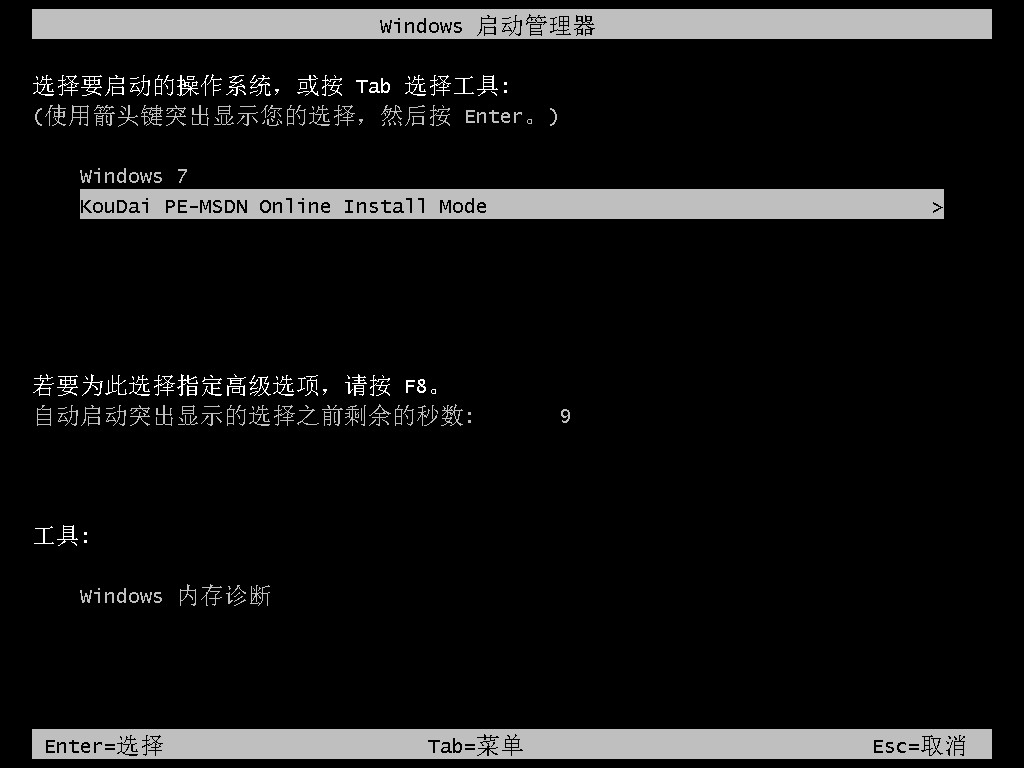
6、等待系自动安装。
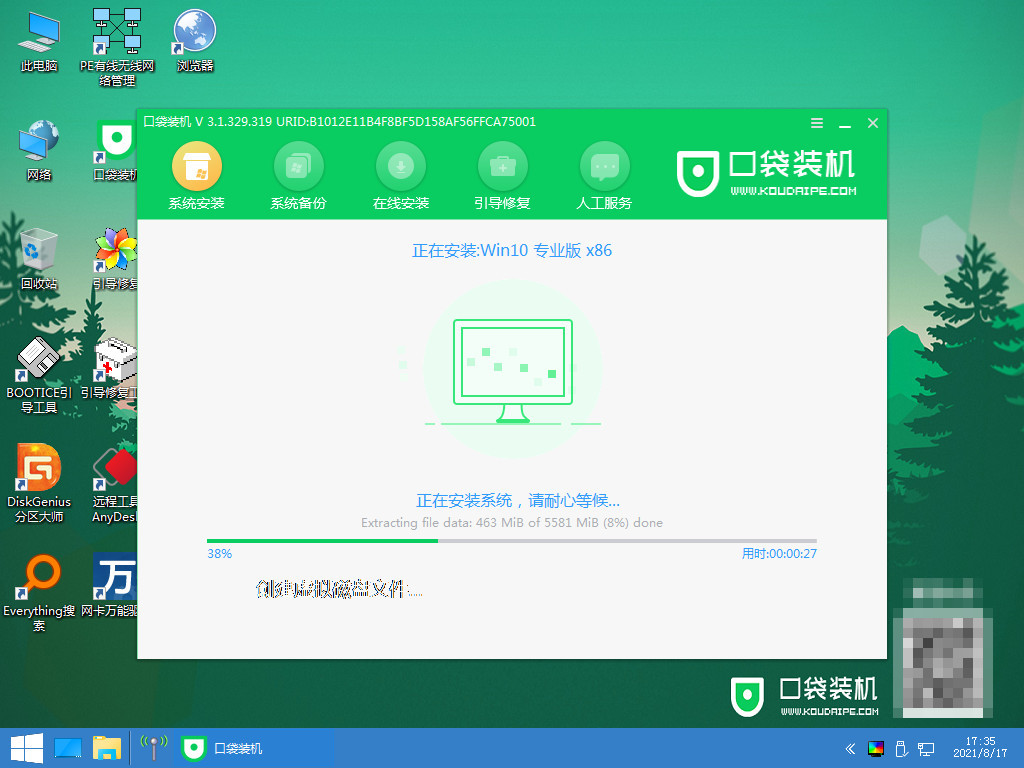
7、安装结束后,点击立即重启。
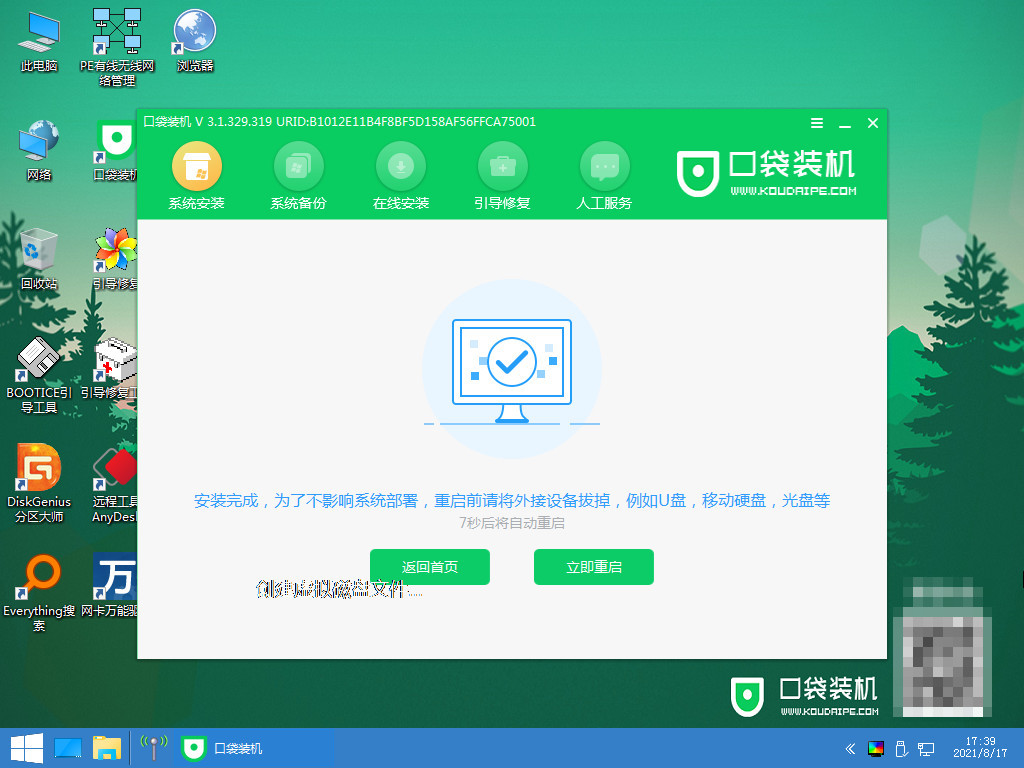
8、重启完成后进入系统桌面,安装完成。
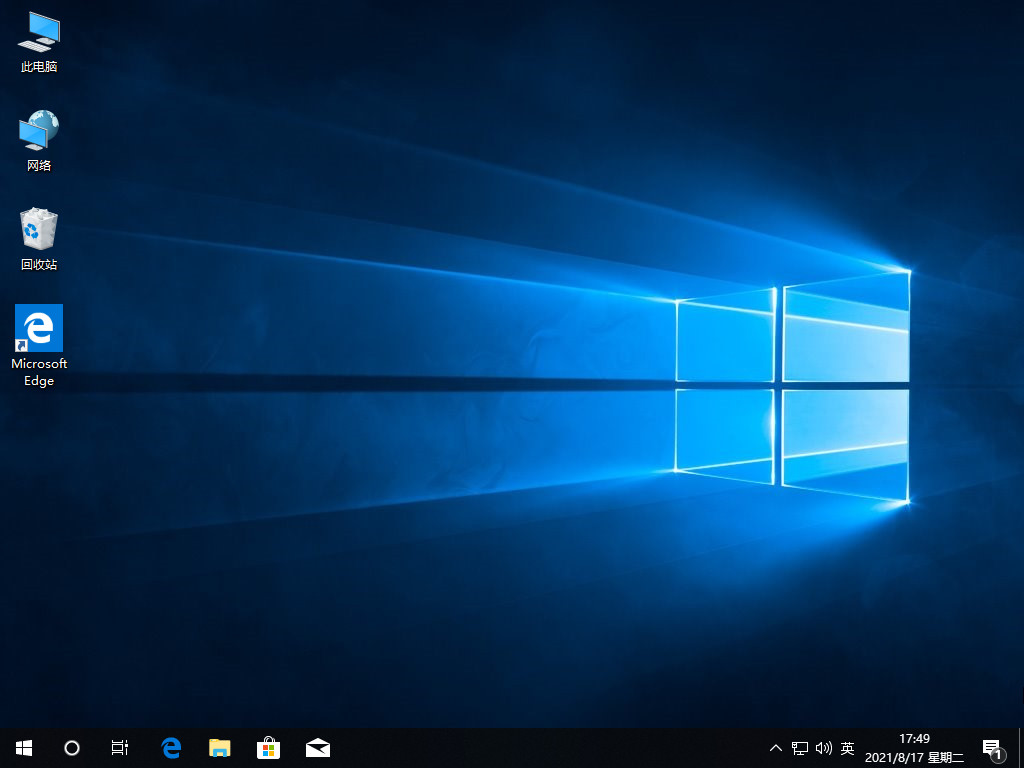
方法三:使用装机吧装机工具重装win10系统
1、首先下载安装装机吧,打开后点击在线重装,选择要安装的系统,点击下一步。
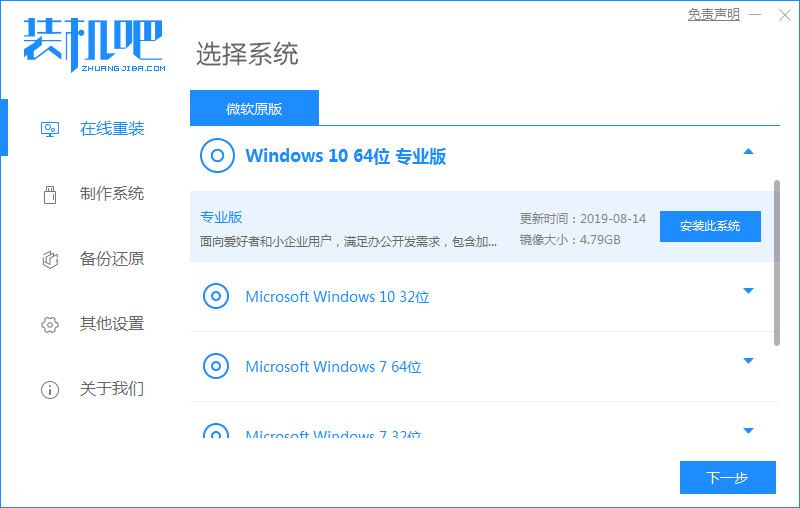
2、勾选想要安装的其他应用软件。
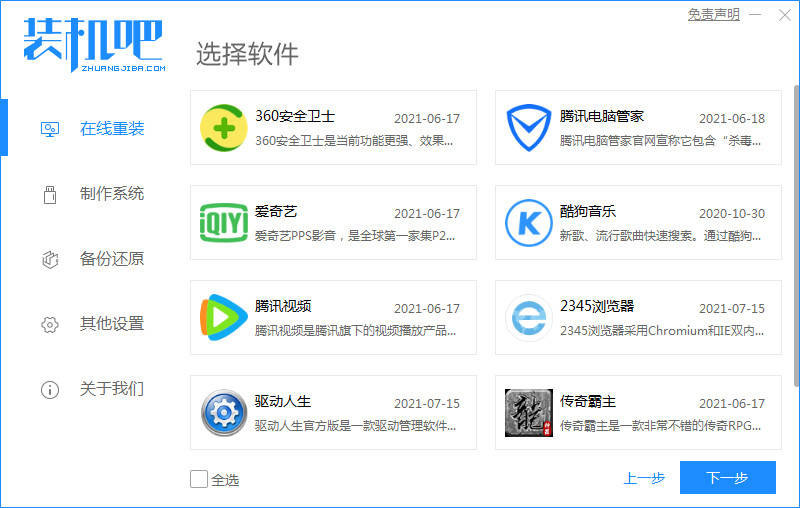
3、等待下载搜集系统镜像、设备驱动等资源。
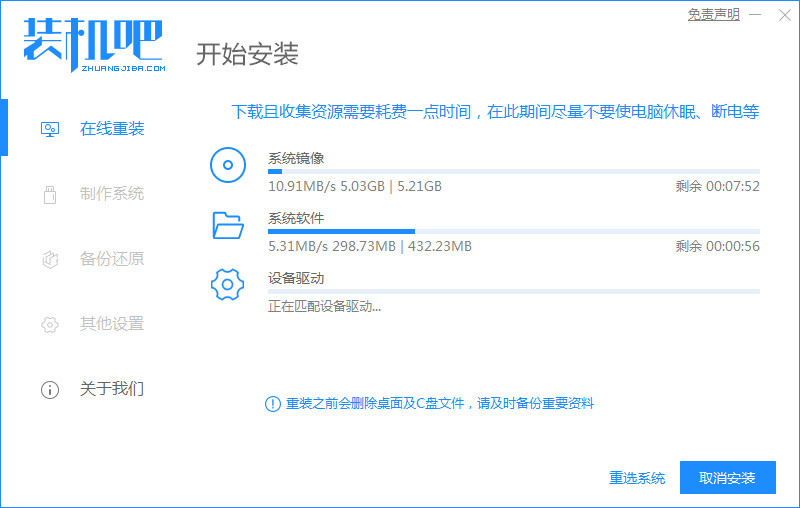
4、下载完成后进入系统安装环境部署环节,等待即可。
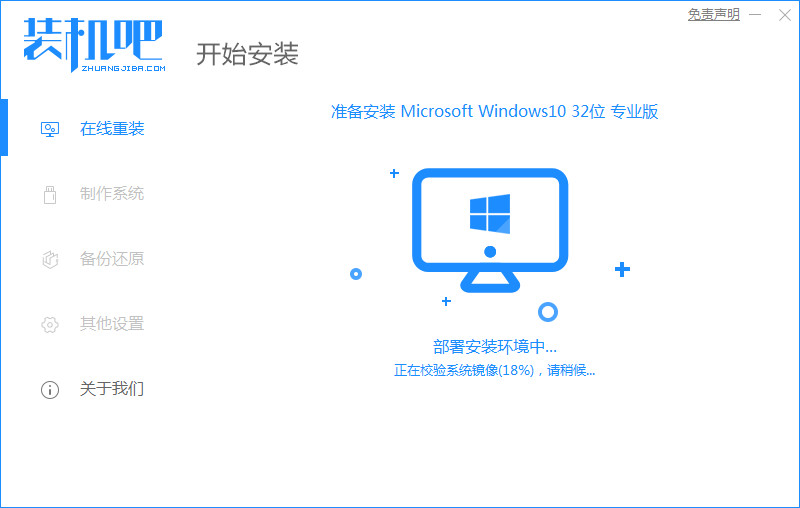
5、提示环境部署完成后,点击立即重启。
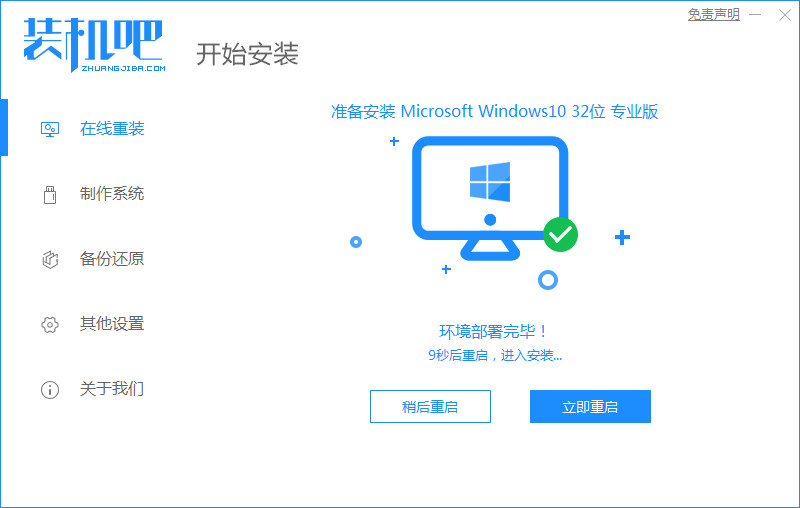
6、进入启动管理器界面,选择第二项,回车。
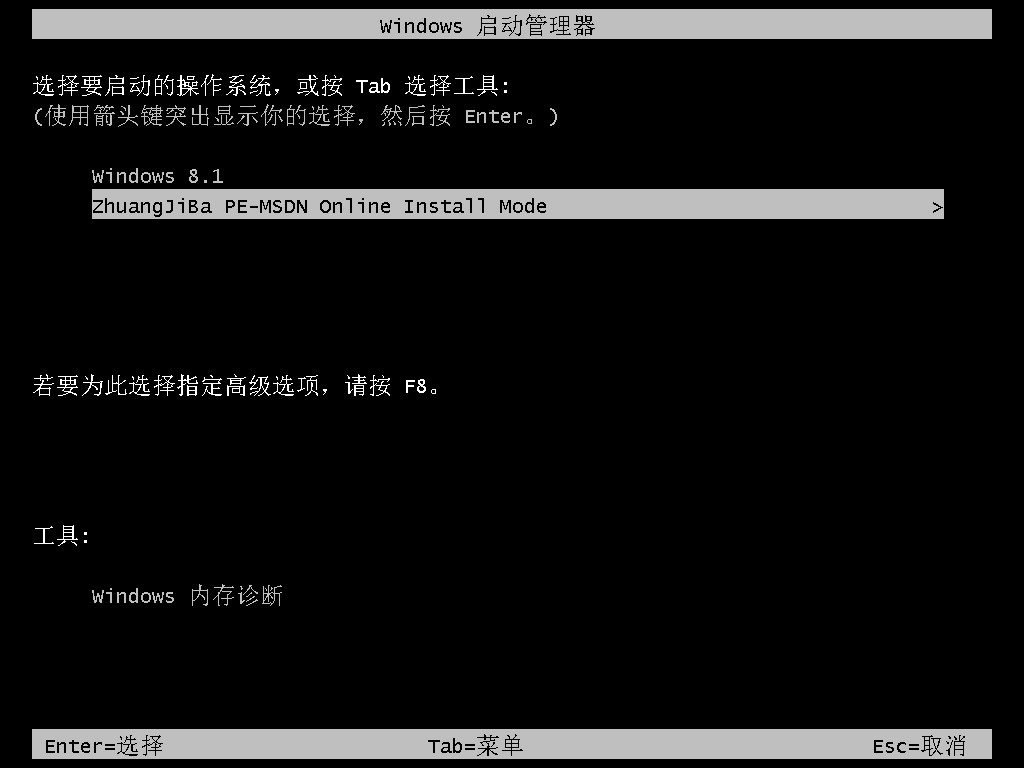
7、等待系统自动安装。
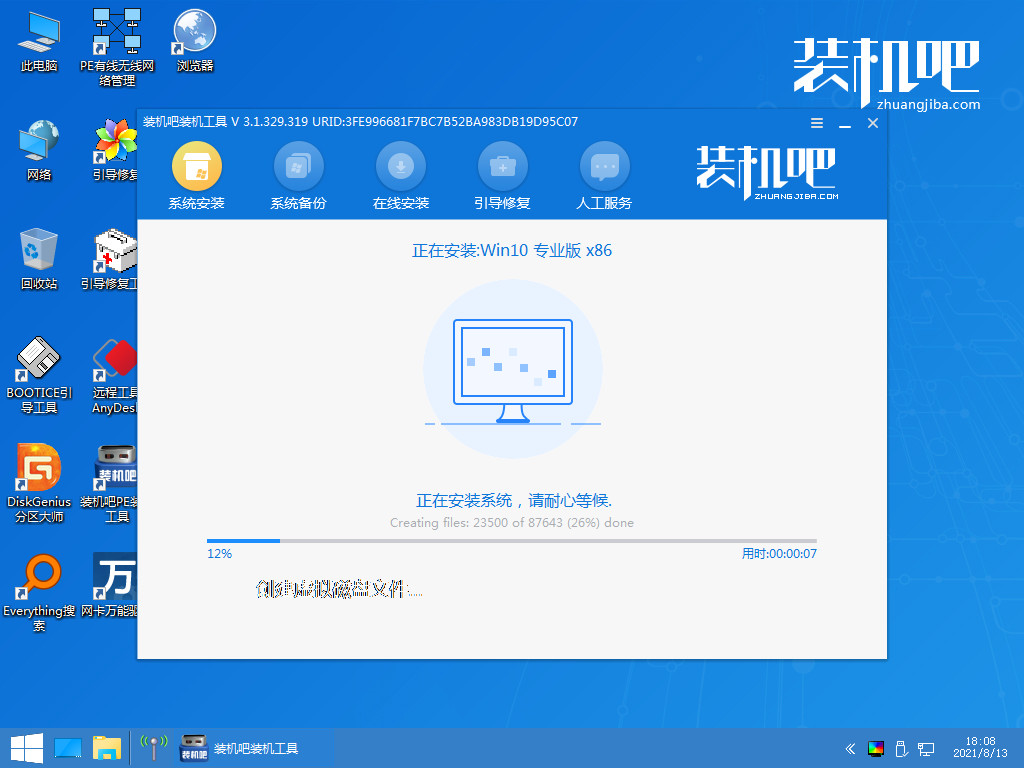
8、弹出引导修复工具后确认在C盘写入引导文件,点击确定。
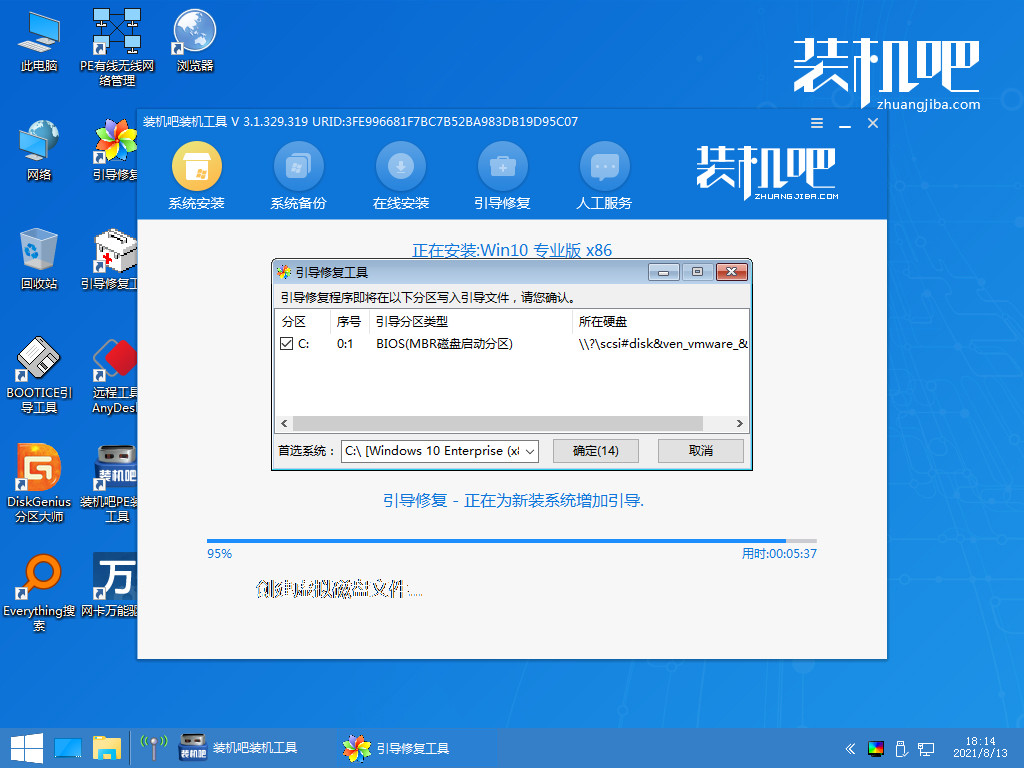
9、等待系统自动重启加载文件。
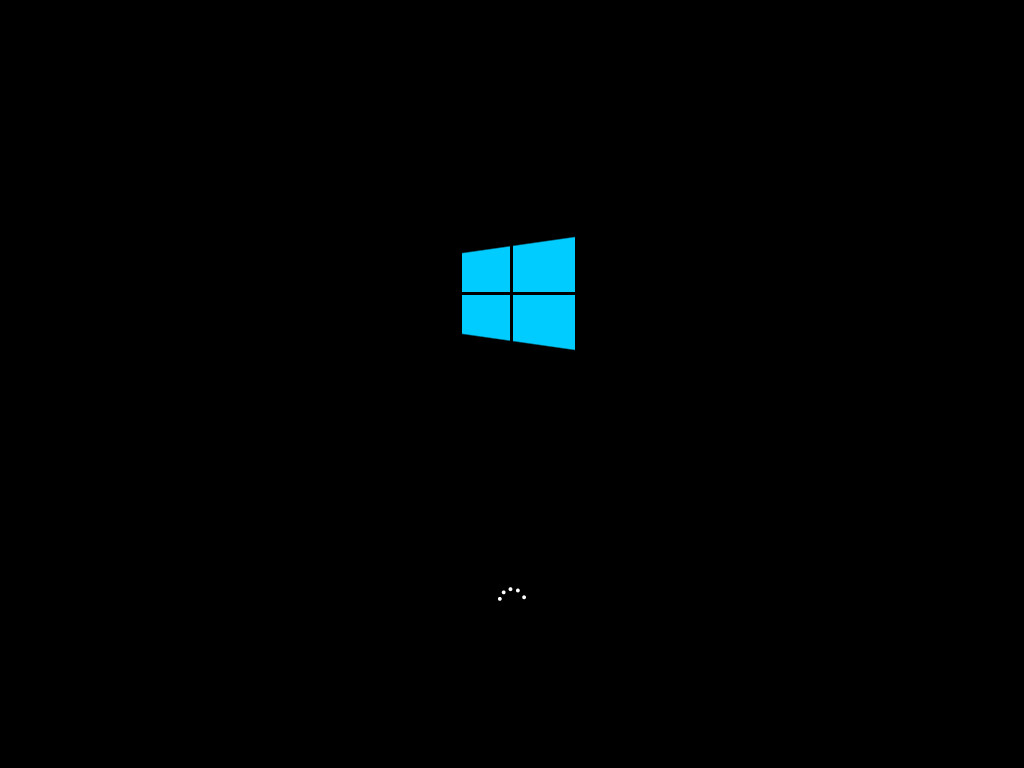
10、进入系统桌面,完成。
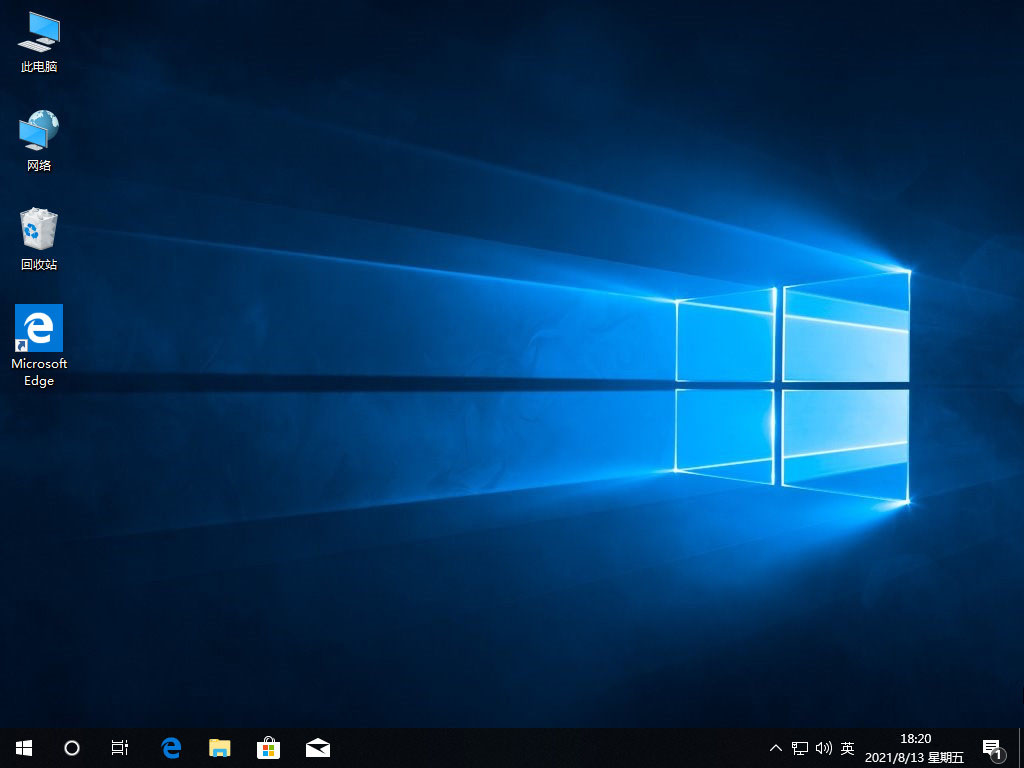
总结:
1、使用咔咔装机工具重装win10系统
2、使用口袋装机工具重装win10系统
3、使用装机吧装机工具重装win10系统
 有用
26
有用
26


 小白系统
小白系统


 1000
1000 1000
1000 1000
1000 1000
1000 1000
1000 1000
1000 1000
1000 1000
1000 1000
1000 1000
1000猜您喜欢
- 小编教你win10开机密码怎么设置..2017/10/18
- 教你win10正式版激活工具有哪些..2018/12/03
- 小白一键重装系统教程windows10..2022/07/22
- windows10专业装机版和专业纯净版有什..2021/04/14
- win10优化驱动器使用的详细教程..2021/07/13
- 三星手机连接电脑,小编教你三星手机怎..2018/04/16
相关推荐
- ghost win10纯净版64位下载2017/08/12
- 教你win10系统怎么打开stp文件..2019/07/31
- win10x虚拟机没有app怎么办2021/02/23
- 电脑怎么重装win10 系统简单又快速的..2022/10/07
- 华硕win10改win7系统的方法2021/06/17
- 黑鲨装机大师重装win10操作步骤..2022/07/08

















